Jak rychle přistupovat ke složce User v systému Windows 10
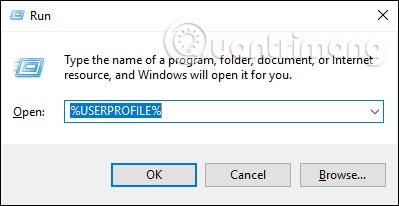
Pro rychlý přístup ke složce User v systému Windows 10 máme mnoho různých způsobů, jak k ní přistupovat.
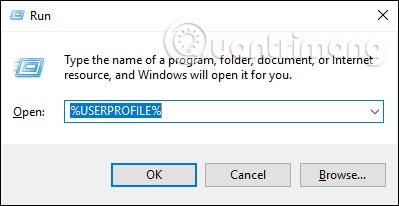
Složka User v systému Windows je složka vytvořená speciálně pro každý uživatelský účet nakonfigurovaný v počítači. Složka Uživatel obsahuje důležité složky, jako jsou Dokumenty, Obrázky, Stažené soubory, Plocha nebo složka důležitých dat AppData. Za normálních okolností budete k otevření složky User potřebovat přístup k jednotce C a najít složku User. Můžeme však také zkrátit operaci několika rychlými způsoby přístupu do složky Uživatel, kterou vás Tips.BlogCafeIT provede níže.
Metoda 1: Rychle otevřete uživatele pomocí příkazu Spustit
Stiskneme kombinaci kláves Ctrl + R a poté zadáme příkaz %USERPROFILE% pro rychlé otevření složky Uživatel v počítači.
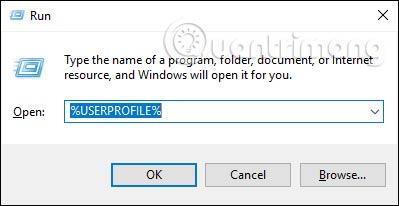
Výsledky uživatelské složky se zobrazí, jak je uvedeno níže.
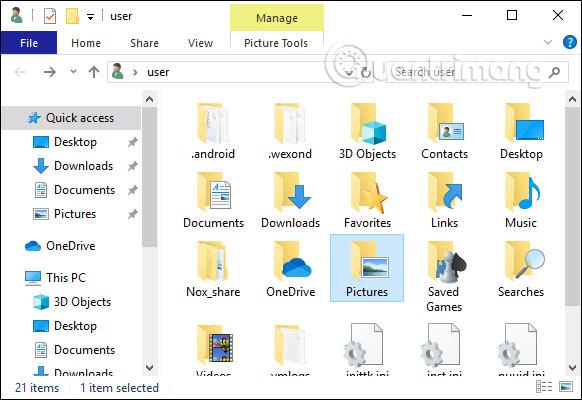
Metoda 2: Přístup z Průzkumníka souborů
Otevřeme rozhraní Průzkumníka souborů a poté klikneme pravým tlačítkem do prázdné oblasti pod rozhraním levé nabídky a vybereme Zobrazit všechny složky .
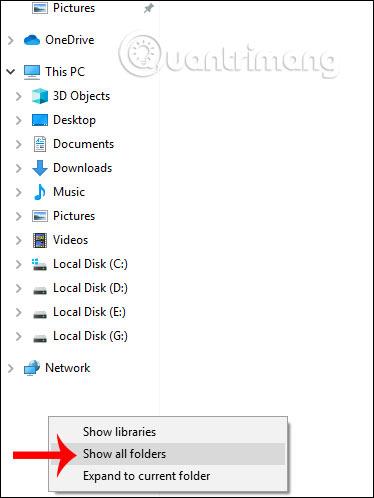
Složka Uživatel bude nyní přidána do navigační lišty pro rychlý přístup.
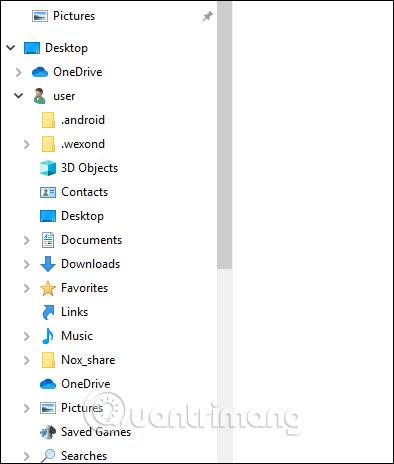
Tento navigační panel má také mnoho různých složek, takže pokud chcete, aby se složka Uživatel vždy zobrazovala, můžete ji připnout do sekce Rychlý přístup. Klepněte pravým tlačítkem myši na složku Uživatel a vyberte možnost Připnout k rychlému přístupu.
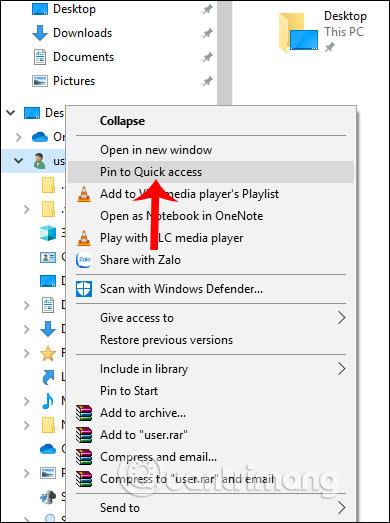
Metoda 3: Vytvořte zástupce pro přístup ke složce User
Nejprve klikneme pravým tlačítkem myši na prázdnou plochu obrazovky a vybereme Nový > Zástupce .
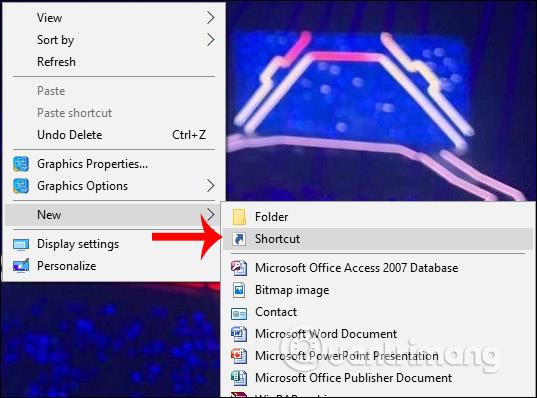
Dále zadejte cestu ke složce uživatele do rozhraní a pokračujte výběrem Další. Pojmenujte zástupce a kliknutím na tlačítko Dokončit uložte.
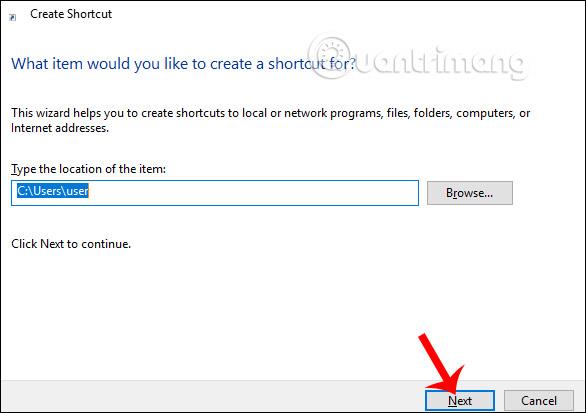
Nebo v rozhraní Průzkumníka souborů klikněte pravým tlačítkem na složku Uživatel a vyberte Připnout na Start, abyste se připojili k rozhraní nabídky Start.
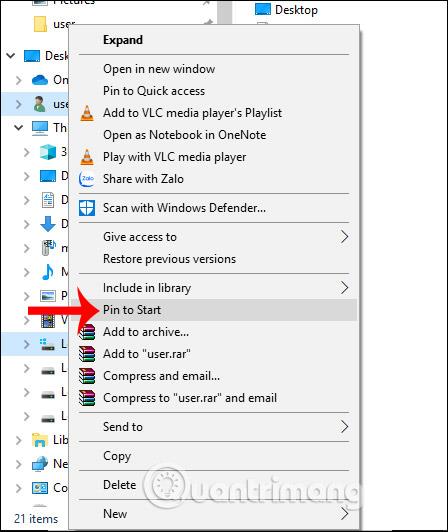
Přístup ke složce User se tak stává mnohem jednodušším pomocí metod rychlého přístupu výše. Pomocí metody 3 ji můžete použít na mnoho dalších složek v počítači.
Přeji vám úspěch!
Kiosk Mode ve Windows 10 je režim pro použití pouze 1 aplikace nebo přístupu pouze k 1 webu s uživateli typu host.
Tato příručka vám ukáže, jak změnit nebo obnovit výchozí umístění složky Camera Roll ve Windows 10.
Úprava souboru hosts může způsobit, že nebudete moci přistupovat k Internetu, pokud soubor není správně upraven. Následující článek vás provede úpravou souboru hosts ve Windows 10.
Snížení velikosti a kapacity fotografií vám usnadní jejich sdílení nebo posílání komukoli. Zejména v systému Windows 10 můžete hromadně měnit velikost fotografií pomocí několika jednoduchých kroků.
Pokud nepotřebujete zobrazovat nedávno navštívené položky a místa z důvodu bezpečnosti nebo ochrany soukromí, můžete to snadno vypnout.
Microsoft právě vydal aktualizaci Windows 10 Anniversary Update s mnoha vylepšeními a novými funkcemi. V této nové aktualizaci uvidíte spoustu změn. Od podpory stylusu Windows Ink po podporu rozšíření prohlížeče Microsoft Edge byly výrazně vylepšeny také nabídky Start a Cortana.
Jedno místo pro ovládání mnoha operací přímo na systémové liště.
V systému Windows 10 si můžete stáhnout a nainstalovat šablony zásad skupiny pro správu nastavení Microsoft Edge a tato příručka vám ukáže postup.
Tmavý režim je rozhraní s tmavým pozadím ve Windows 10, které pomáhá počítači šetřit energii baterie a snižuje dopad na oči uživatele.
Hlavní panel má omezený prostor, a pokud pravidelně pracujete s více aplikacemi, může vám rychle dojít místo na připnutí dalších oblíbených aplikací.









